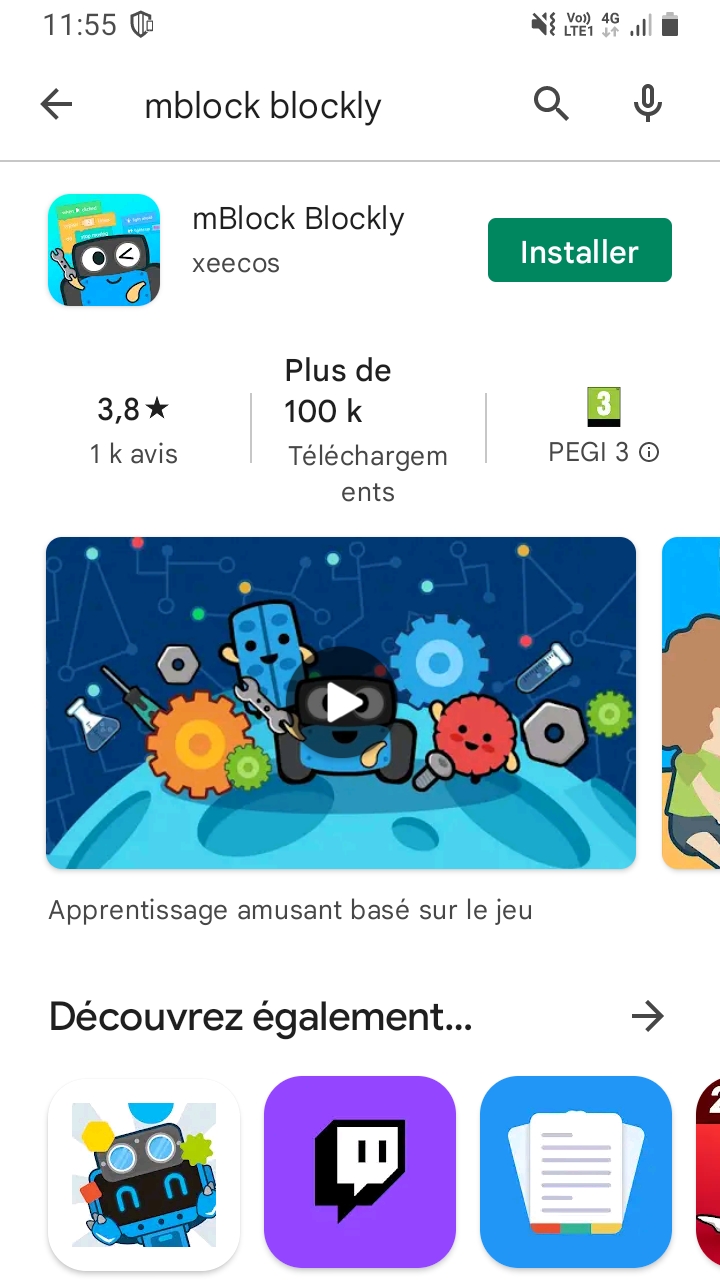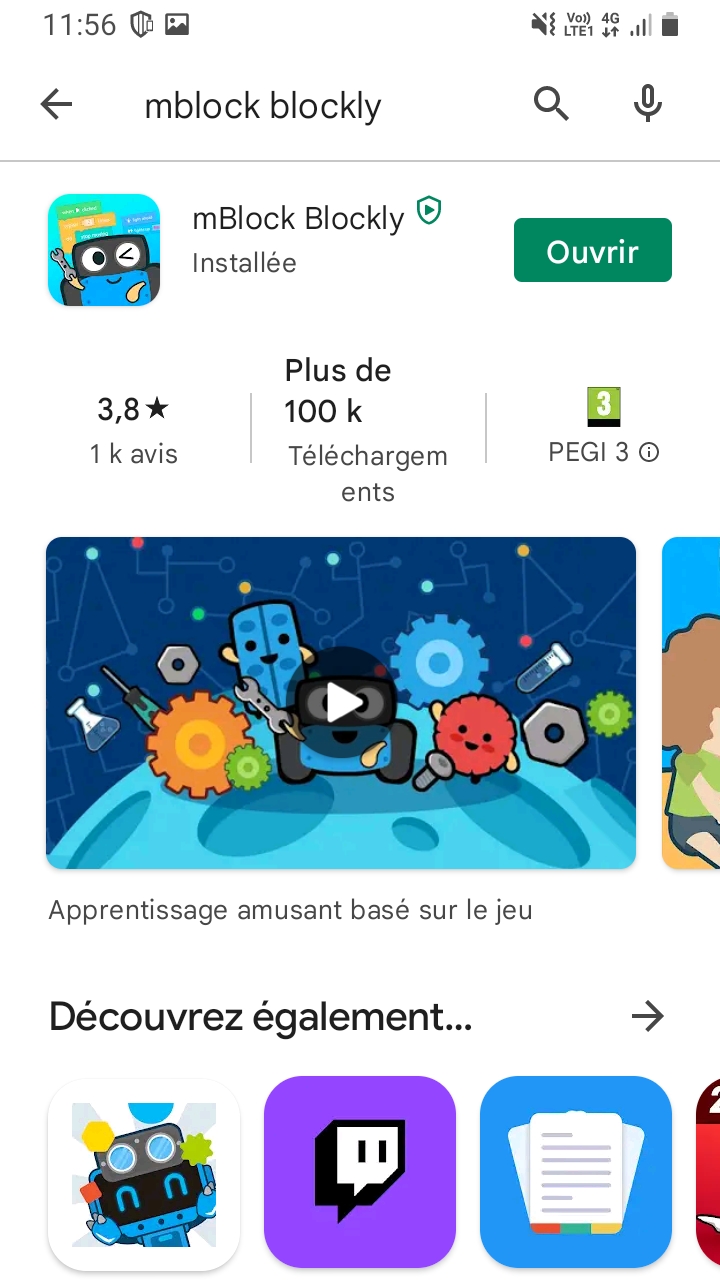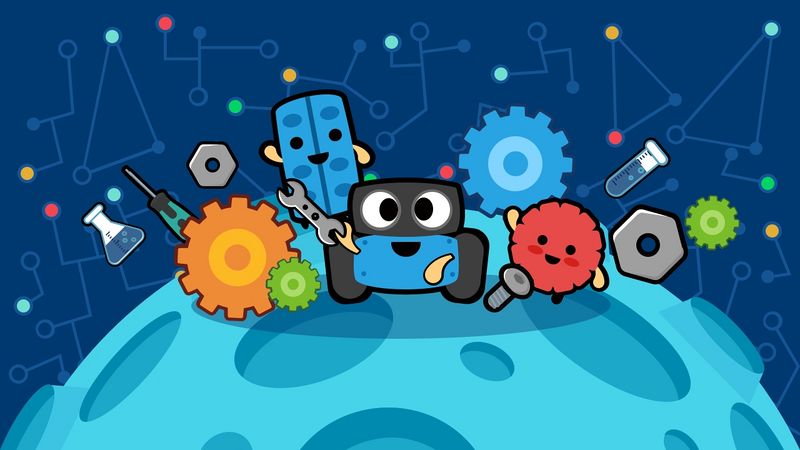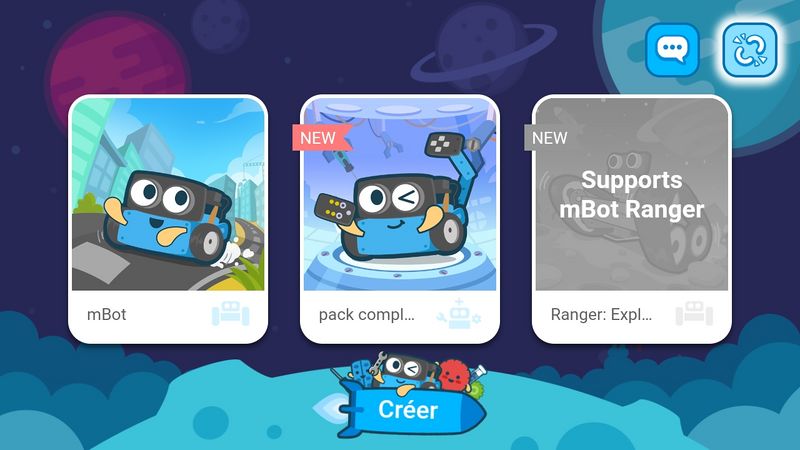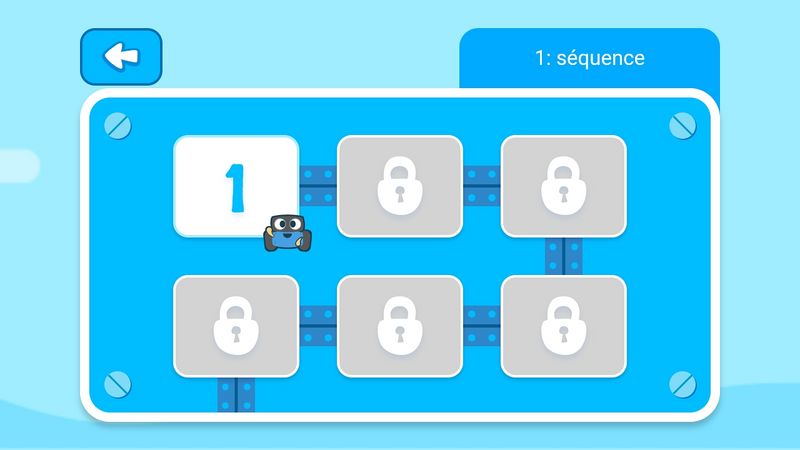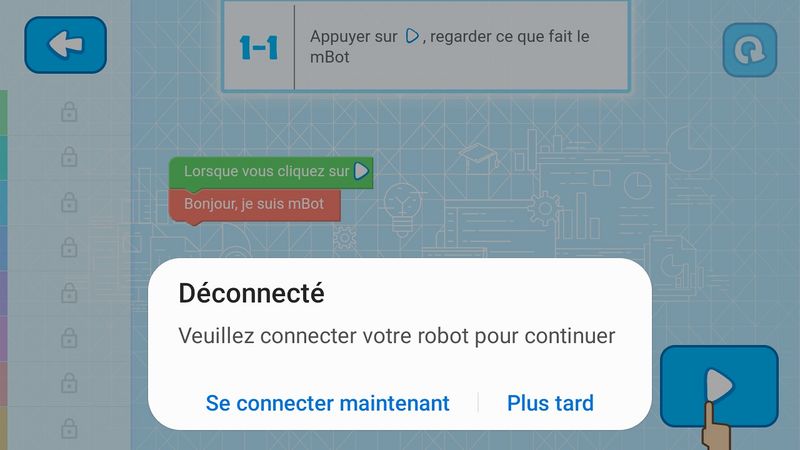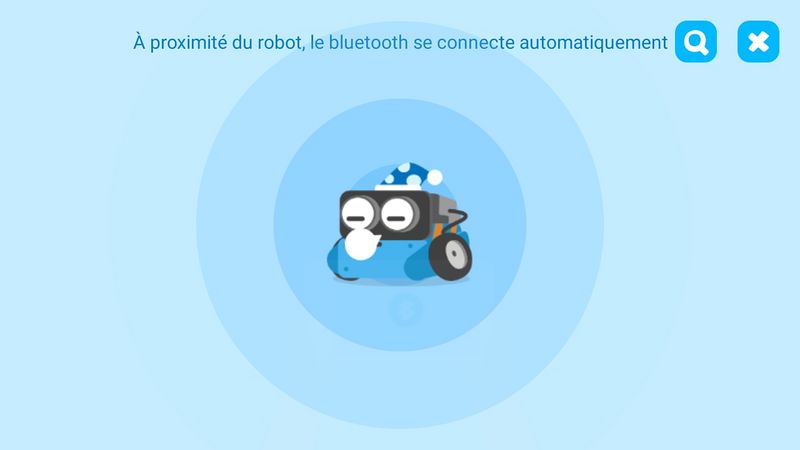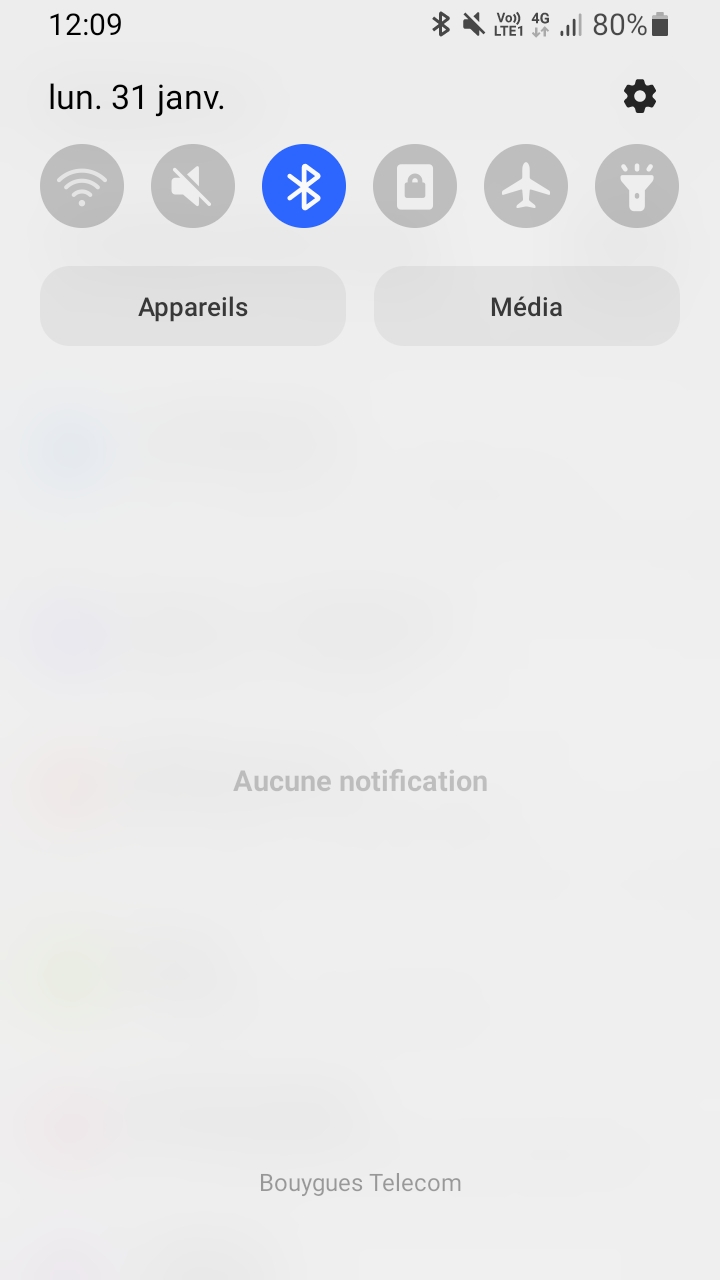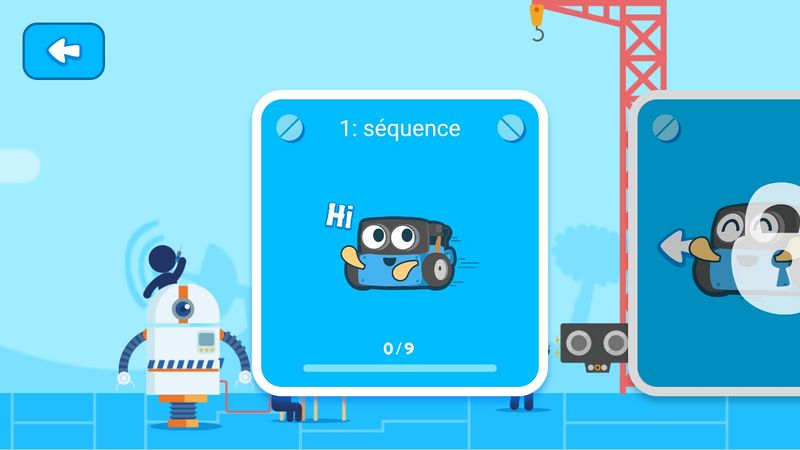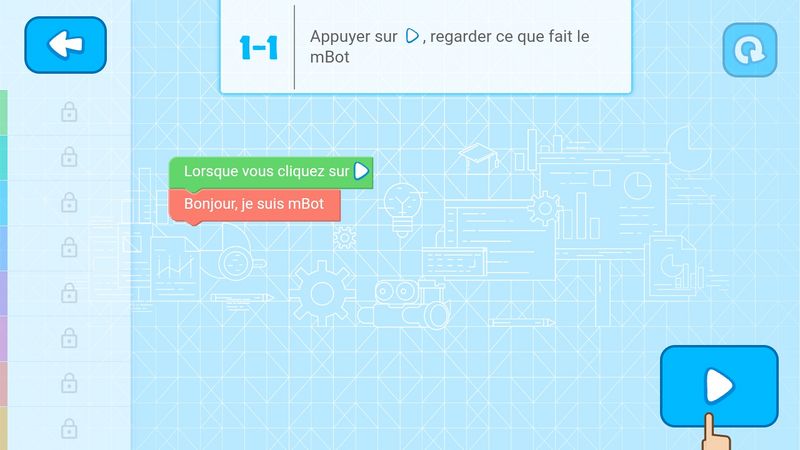| [version en cours de rédaction] | [version en cours de rédaction] |
| (Une révision intermédiaire par le même utilisateur non affichée) | |||
| Ligne 37 : | Ligne 37 : | ||
5. Posez le robot dans un espace ouvert | 5. Posez le robot dans un espace ouvert | ||
| − | 6. | + | 6. Connectez-vous maintenant |
| Ligne 64 : | Ligne 64 : | ||
{{Tuto Step | {{Tuto Step | ||
|Step_Title=Commencer les modules de formation | |Step_Title=Commencer les modules de formation | ||
| − | |Step_Content= | + | |Step_Content=Lancez la séquence 1 |
Suivez les instructions sur votre smartphone, module par module | Suivez les instructions sur votre smartphone, module par module | ||
Version actuelle datée du 1 mars 2022 à 09:30
Page en cours de rédaction
Vous rêvez de programmer un robot ? Lui demander de tourner à gauche, à droite, d'aller tout droit, d'allumer des lumières, jouer des notes de musiques...
Difficulté
Facile
Durée
1 heure(s)
Public
Médiateurs
Licence
CC-BY-SA
Type de contenu
Fiche action
Introduction
Grâce à l'application mBlock Blocky, vous allez être accompagné pour découvrir la programmation du robot mBot. Plusieurs ateliers vont vous permettre de prendre en main le robot : Séquence, vitesse, looping, arrêter, attendre, bifurcation, condition, comparer, luminosité, nombres.
Étape 1 - Télécharger l'application mBlock Blockly
Sur Play Store (ou App store), recherchez l'application mBlock Blockly
- Cliquez sur installer
- Cliquez sur ouvrir
Étape 2 - Ouvrir l'application
1. Lancez l'application
2. Allumez le robot (flèche rouge)
3. Cliquez sur l'onglet mBot
4. Cliquez sur "1 : Séquence"
5. Posez le robot dans un espace ouvert
6. Connectez-vous maintenant
Étape 3 - Synchroniser le robot
- Allumez le Bluetooth de votre téléphone
- Posez le téléphone sur le robot
- Le robot est synchronisé
Étape 4 - Commencer les modules de formation
Lancez la séquence 1
Suivez les instructions sur votre smartphone, module par module
Draft